عكس الاختيار في برنامج فوتوشوب
التخصيص في Photoshop هو أحد أهم الوظائف التي تسمح لك بالعمل ليس مع الصورة بأكملها ، ولكن مع أجزاءها.
في هذا الدرس ، سنتحدث عن كيفية عكس التحديد في Photoshop وما هو المطلوب.
لنبدأ بالسؤال الثاني.
لنفترض أننا بحاجة لفصل كائن مفرد من خلفية متعددة الألوان.
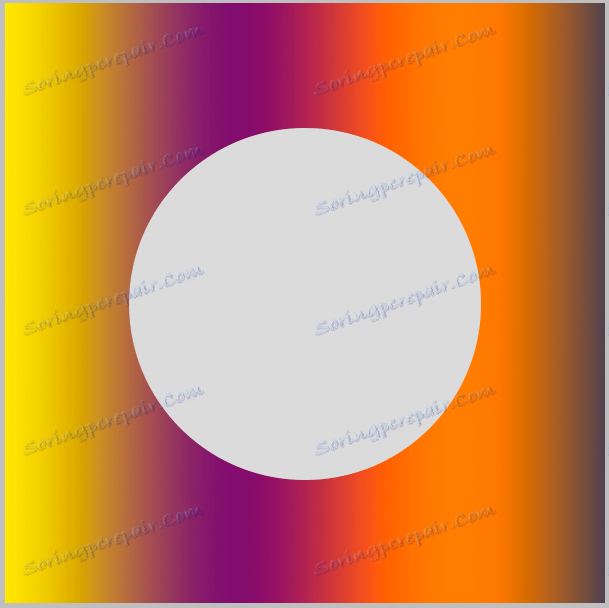
استخدمنا بعض الأدوات "الذكية" (Magic Wand) واخترنا الكائن.
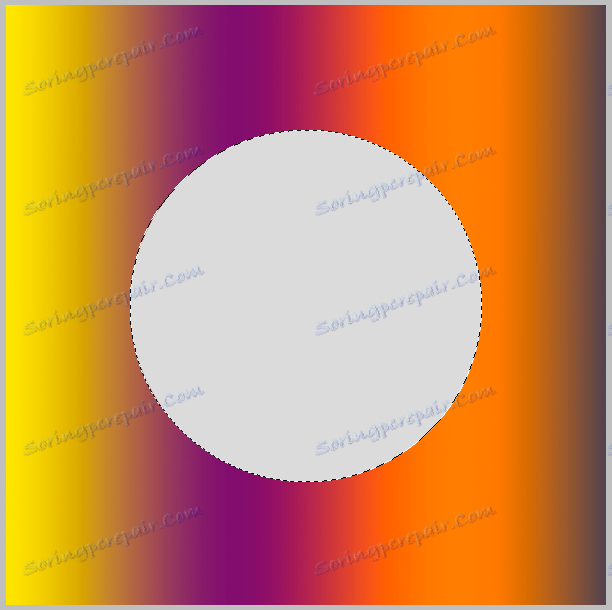
الآن ، إذا ضغطنا على DEL ، سيتم حذف الكائن نفسه ، ونريد التخلص من الخلفية. سوف يساعدنا عكس التحديد في ذلك.
اذهب إلى قائمة "Selection" وابحث عن عنصر "Inversion" . يتم استدعاء نفس الوظيفة بالضغط على CTRL + SHIFT + I.
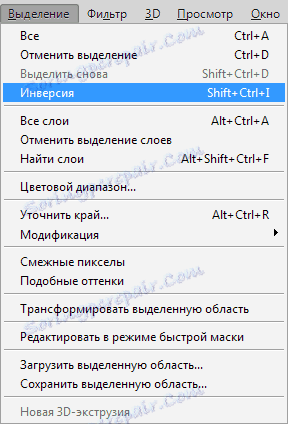
بعد تنشيط الوظيفة ، نرى أن التحديد قد انتقل من الكائن إلى باقي اللوحة.
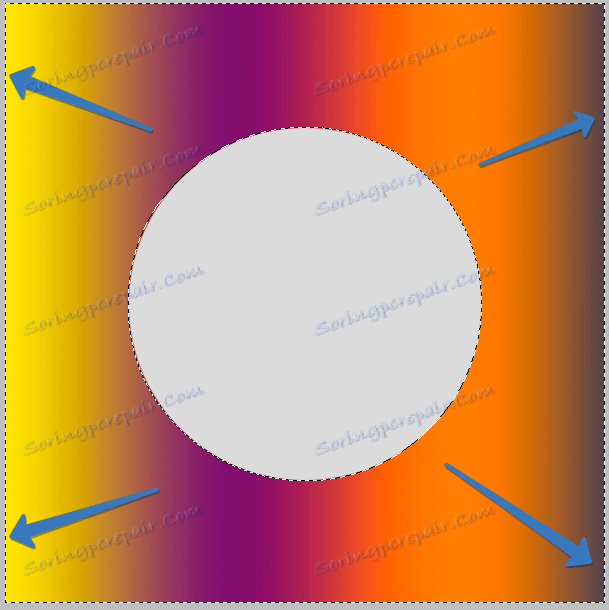
كل شيء ، يمكن حذف الخلفية. DEL ...
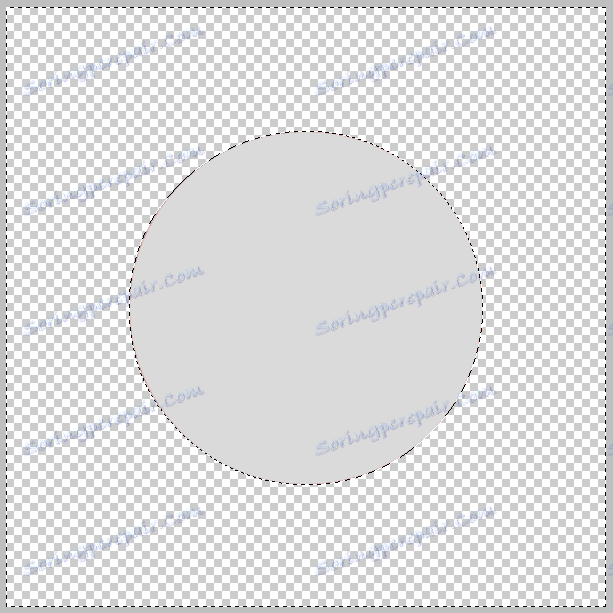
هذا درس قصير على عكس الاختيار الذي حصلنا عليه. بسيطة جدا ، أليس كذلك؟ هذه المعرفة سوف تساعدك على العمل بشكل أكثر فاعلية في Photoshop المفضل لديك.